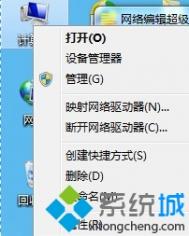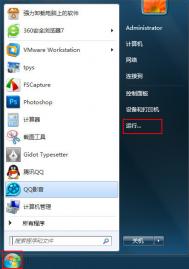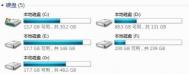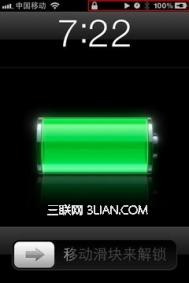Win7系统加快删除文件速度的方法
1、找到计算机后点击右键,接着选择管理,如图所示:

2、在弹出的窗口中,依次点击展开服务和应用程序----服务,如图所示:

3、在窗口右侧中找到Application Experience和 Program Compatibility Assistant Service这2个服务项目,首先确定两个服务都是启动的,然后只要右键选择属性将其启动类型设置为自动即可,如图所示:


如何用USB宝盒更改win7密码
1、首先您需要下载一个USB宝盒安装并启动,然后再插入U盘,如下图所示。

2、接下来鼠标右键打开U盘,点击制作启动盘,然后在弹出来的窗口点上击下载免驱镜像文件。

3、当镜像文件下载完成后点击开始写入,这里需要重点注意的是开始写入是需要格式化U盘的,如果U盘里面有重要资料,记得提前备份。然后在确定格式化U盘。

4、当写入进度条到100%的时候,u盘启动盘就制作成功了。这个时候我们就可以用这个U盘启动盘来修改win7电脑密码了。

5、U盘启动盘制作成功后,您需要重启电脑,然后您会进入到如下图所示的界面。这个时候点击电脑屏幕上的登陆密码清除图标,可以看到修改密码的弹窗。

6、然后再按照下图步骤一步步修改密码点击确认即可,无需输入原来的旧密码。

其实用U盘制作的启动盘用处多多,不仅局限于修改win7电脑一个。U盘启动盘www.Tulaoshi.com还能进行无损分区、检测硬盘使用时间、修复Windows系统引导、无密匙安装win7系统等等一系列的实用功能。如果您也需要用到这些东西就和图老师小编一样下载USB宝盒先来制作一个U盘启动盘吧。
win7系统中ip地址如何确保不被修改
首先打开运行窗口(win+r),在窗口中输入gpedit.msc,然后点击确定,如图所示:

在弹出的本地组策略编辑器中,我们依次展开用户配置管理模块网tulaoshi.com络网络连接,如图所示:

在网络连接选项的右侧,我们找到为管理员启用Windows2000网络连接设置,双击打开,如图所示:

在弹出的窗口中,勾选已启用再按确定,如图所示:

然后继续在网络连接右(m.tulaoshi.com)侧的窗口中打开禁止访问LAN连接组件的属性,如图所示:
(本文来源于图老师网站,更多请访问http://m.tulaoshi.com)
在弹出的菜单中再次选择已启用,按确定即可,如图所示:

设置完成后我们还需要重启电脑,这样我们的ip地址就不会被修改了,就可以保证用一个固定的ip了。
win7壁纸在哪个文件夹
1、其实只要知道了路径就很简单了,大家找到系统盘C:WINDOWSWebWallpaper下的文件,这就是我们的壁纸了

Win7 64位系统没有超级终端软件的解决方法

解决方法:
1、使用第三方软件代替超级终端
由于Win7 64为系统中是没有超级终端这款软件,如果你希望使用超级终端的话只能放弃并且借用于其他的第三方软件实现类似功能。例如使用Securecrt在Win7之中代替超级终端。Securecrt是一款十分出色的接口调试软件,其大致功能和windows的超级终端基本类似,但是也有一些增强支持,比如说在界面或者是在程序稳定性以及接口拓展之上都是加入了属于自己的特别元素。

现在大多数使用Win7系统的用户都是选择使用securecrt来代替超级终端。
(本文来源于图老师网站,更多请访问http://m.tulaoshi.com)2、使用针对性的端口访问工具
在上文之中我们也曾经说过,超级终端并不仅仅支持一种端口,其可以实现对于网络,USB,串口的通用支持。但是在实际应用场合我们多数仅仅会使用到一种端口类型,正是因为如此所以说用户也是可以选择具有针对性的端口访问工具。

比如说上图,这是一个网络访问工具,其具备了超级终端一样的功能,但是仅仅支持对于Windows之中网络数据流的访问。